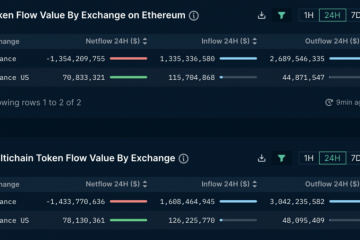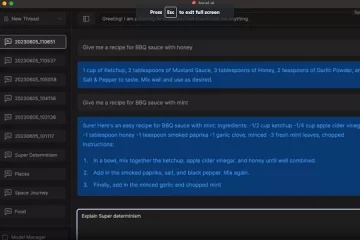Apple julkisti iOS 17:n WWDC’23:ssa, eikä se ole suuri päivitys iOS 16:een verrattuna. Emme kuitenkaan olleet pettyneitä, sillä iOS 17:ssä on melkoinen osa hienoja ominaisuuksia ja jotkut niistä ovat todella mielenkiintoisia. Uusi, visuaalisesti miellyttävä lisäys iOS 17:n mukana on Contact Posters. Tässä artikkelissa näytämme sinulle, mitä ne ovat ja kuinka voit luoda yhteystietojulisteita iPhonessa.
Apple teki selväksi, että iOS 17:n päivitykset keskittyvät pääasiassa puhelimeen, iMessageen ja FaceTimeen. Yhteystietojulisteiden lisäksi voit käyttää myös Live Voicemailia, joka litteroi vastaajaviestin sinulle, ja uudistettua soittoliittymää, joka helpottaa yhden käden käyttöä. Mutta suurin päivitys on Contact Posters. Sukellaanpa suoraan asiaan.
Jotta pääsemme käyttämään kaikkia iOS 17:n uusia ominaisuuksia aikaisessa vaiheessa, asensimme iOS 17 Developer Beta-version. Näin voit asentaa iOS 17 Developer Beta-version ilmaiseksi.
Mitä ovat yhteystietojulisteet iPhonessa iOS 17:ssä
Näytön lukituksen mukauttamisen ja iOS 16:n taustakuvien syvyysvaikutelman menestyksen jälkeen , Apple on kehittänyt samansuuntaisen ominaisuuden nimeltä Contact Posters. Yhteystietojulisteilla voit asettaa yhteystietokorttiisi koko näytön kuvan, joka näkyy kontaktisi iPhonessa aina, kun soitat hänelle.
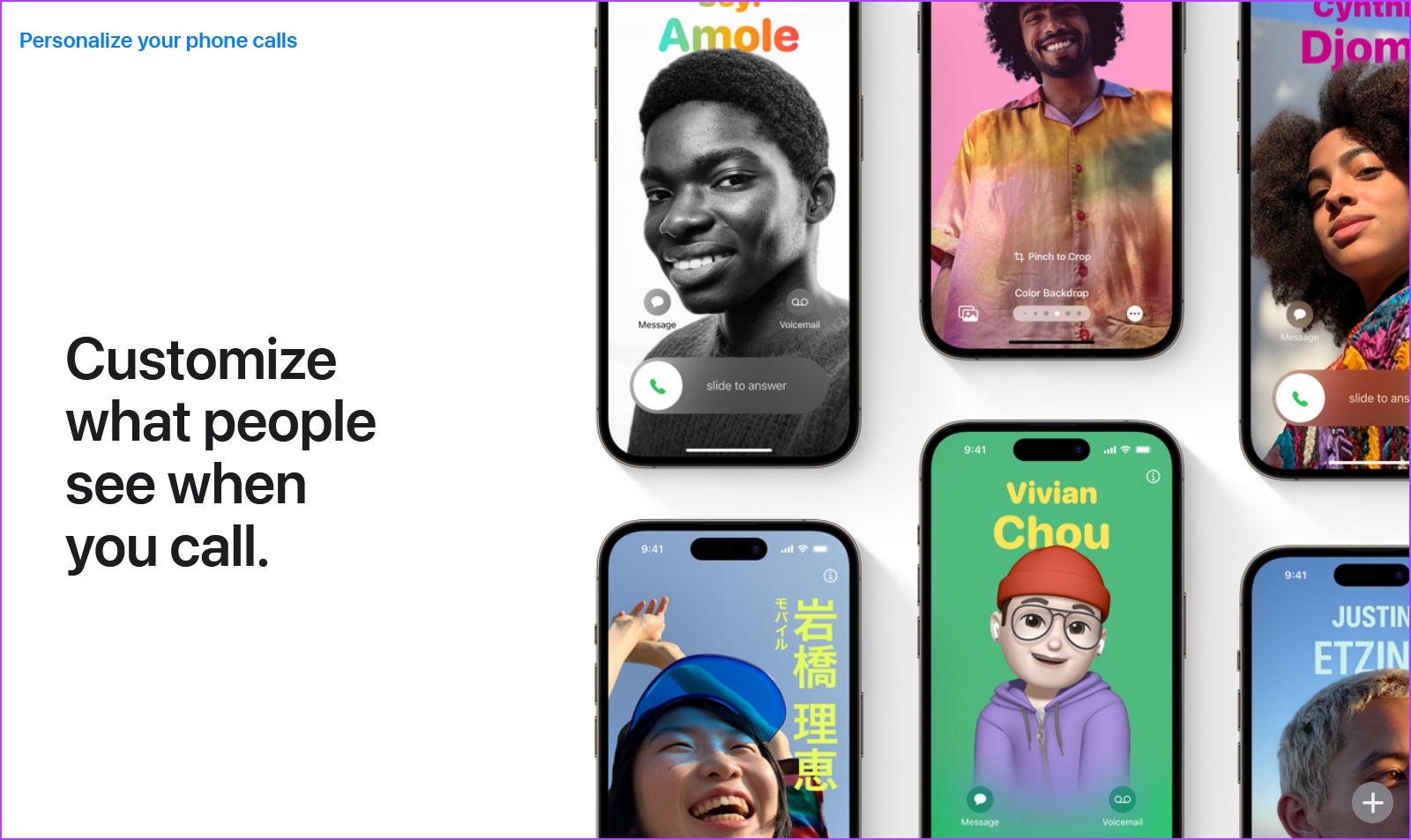
Lisäksi voit myös aseta iPhoneen tallennetulle yhteystiedolle yhteystietojuliste, joka näkyy näytölläsi aina, kun sinulle soitetaan. Voit asettaa valokuvajulisteen, jossa on syvyystehoste, yhteyshenkilön nimi ja värikäs tausta. Voit myös luoda Memoji-julisteen tai yksinkertaisen julisteen, joka koostuu vain nimikirjaimista.
Yhteystietojulisteissa on saatavilla laaja valikoima mukautusvaihtoehtoja. Tekstikuvaus ei tee oikeutta tälle ominaisuudelle, joten haluamme näyttää, kuinka voit luoda yhteystietojulisteen ja kaikki tavat, joilla voit muokata niitä. Aloitetaan
Ota käyttöön ja luo oma yhteystietojuliste iPhonessa
Näin voit luoda ja käyttää yhteystietojulistetta iOS 17:ssä. Aloitetaan luomalla juliste itsellesi.
Kun luot itsellesi yhteystietojulisteen, se jaetaan kaikkien yhteystietojesi kanssa. Aina kun soitat heille, se näkyy heidän näytöllään. Molemmat laitteet on kuitenkin päivitettävä iOS 17:ään, jotta voit käyttää tätä ominaisuutta.
Vaihe 1: Avaa Yhteystiedot-sovellus.
Vaihe 2: Valitse yhteystietokorttisi, joka on luettelon ensimmäinen vaihtoehto.
Vaihe 3: Valitse Ota yhteyttä valokuvaan ja julisteeseen.
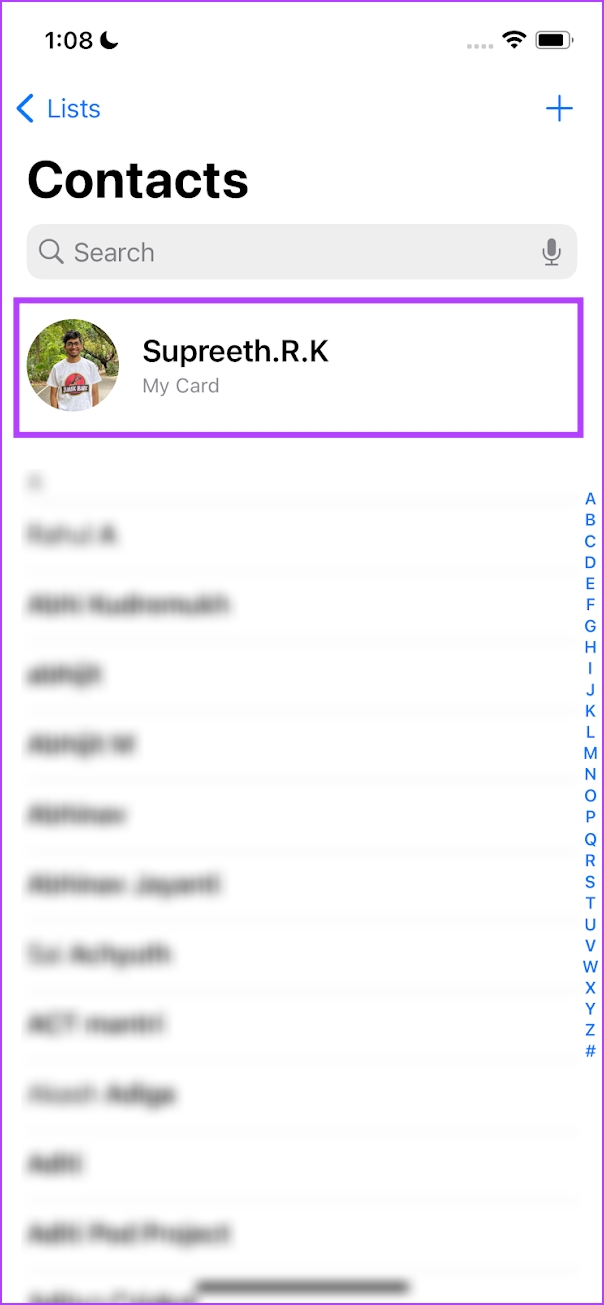

Vaihe 4: Ota käyttöön nimen ja kuvien jakamisen kytkin.
Vaihe 5: Anna etu-ja sukunimesi ja valitse, haluatko jakaa sen kaikkien yhteystietojen kanssa vai valitse vaihtoehto, joka pyytää sinua aina, kun yhteystietokorttisi on jaettava.
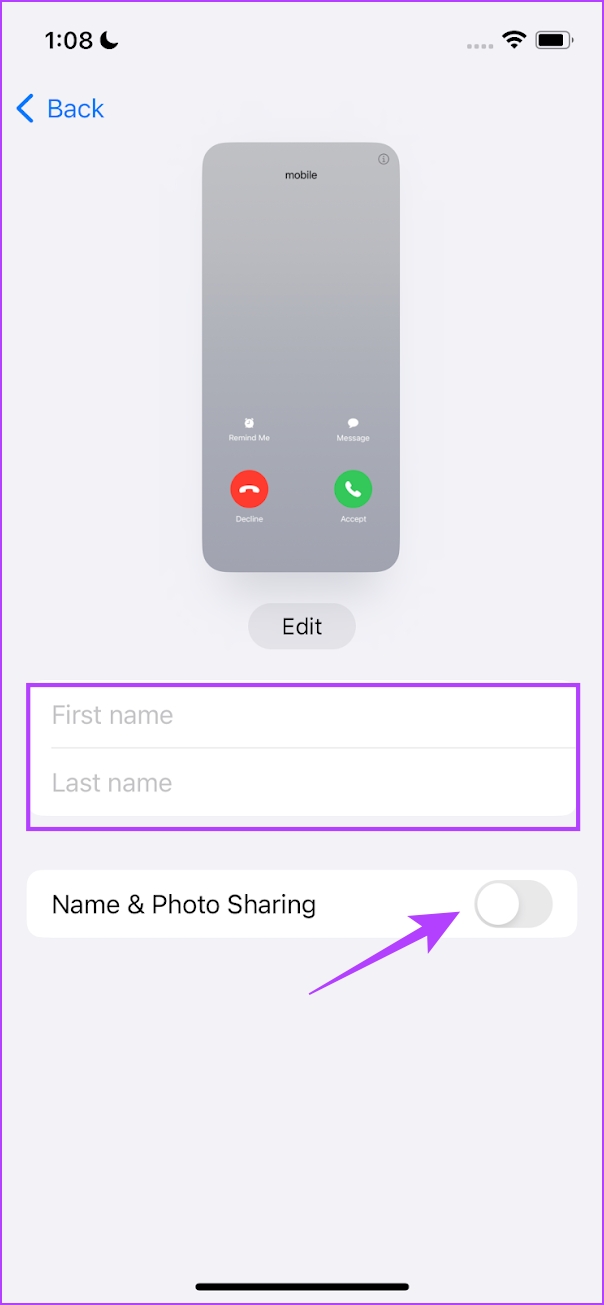
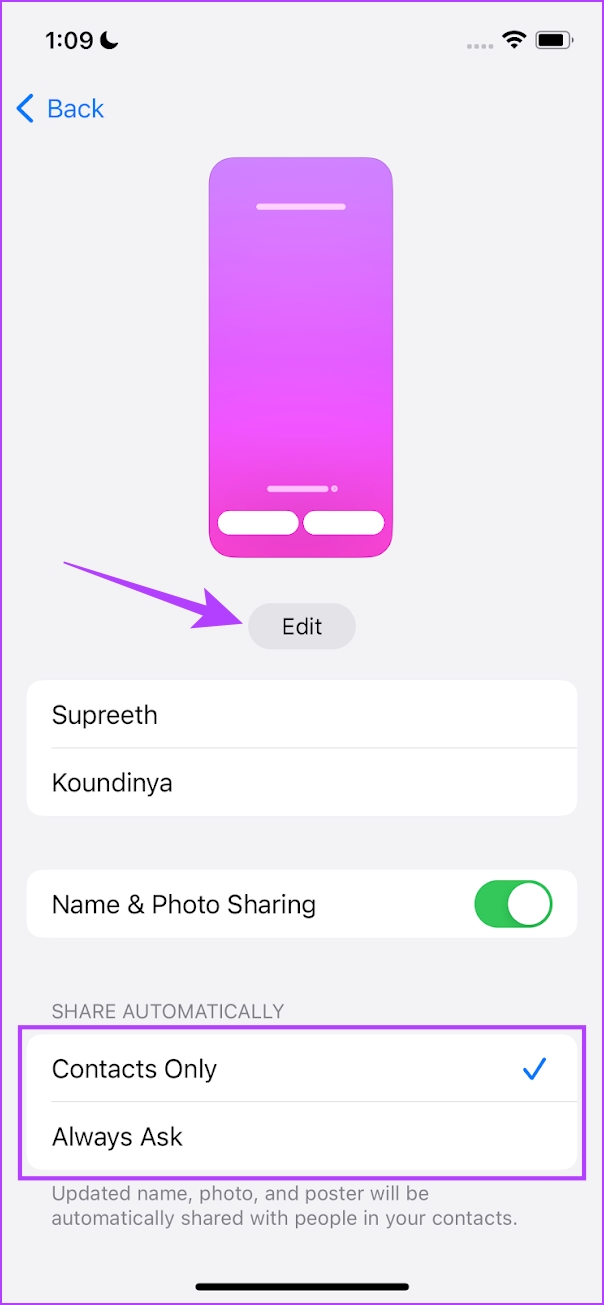
Vaihe 6: Liu’uta oikeanpuoleiseen korttiin ja napauta Luo uusi.
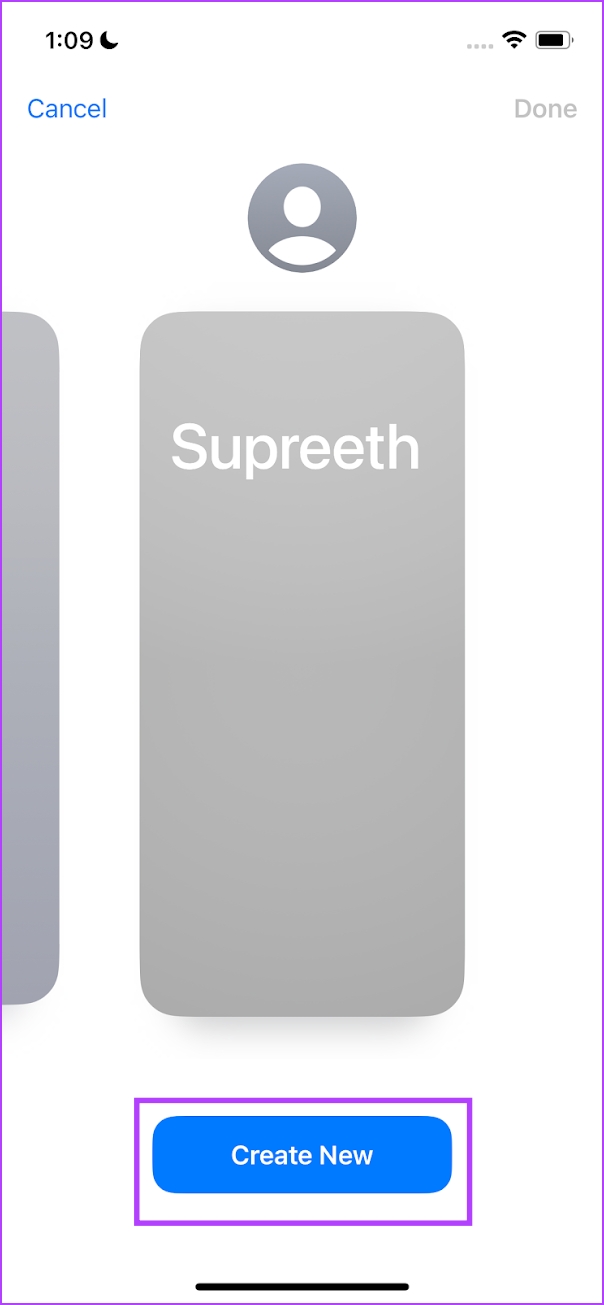
Kun napautat Luo Uutta, näet useita tapoja luoda yhteystietojuliste. Keskustelemme niistä jokaisesta seuraavassa osiossa.
3 vaihtoehtoa yhteystietojulisteen mukauttamiseen
Tässä on kolme vaihtoehtoa yhteystietojulisteen luomiseen iOS 17:ssä. Katsotaanpa kutakin yksityiskohtaisesti.
1. Valokuvayhteysjuliste
Voit valita valokuvan kirjastostasi käytettäväksi yhteystietojulisteena. Lisäksi voit ottaa käyttöön myös syvyysvaikutelman.
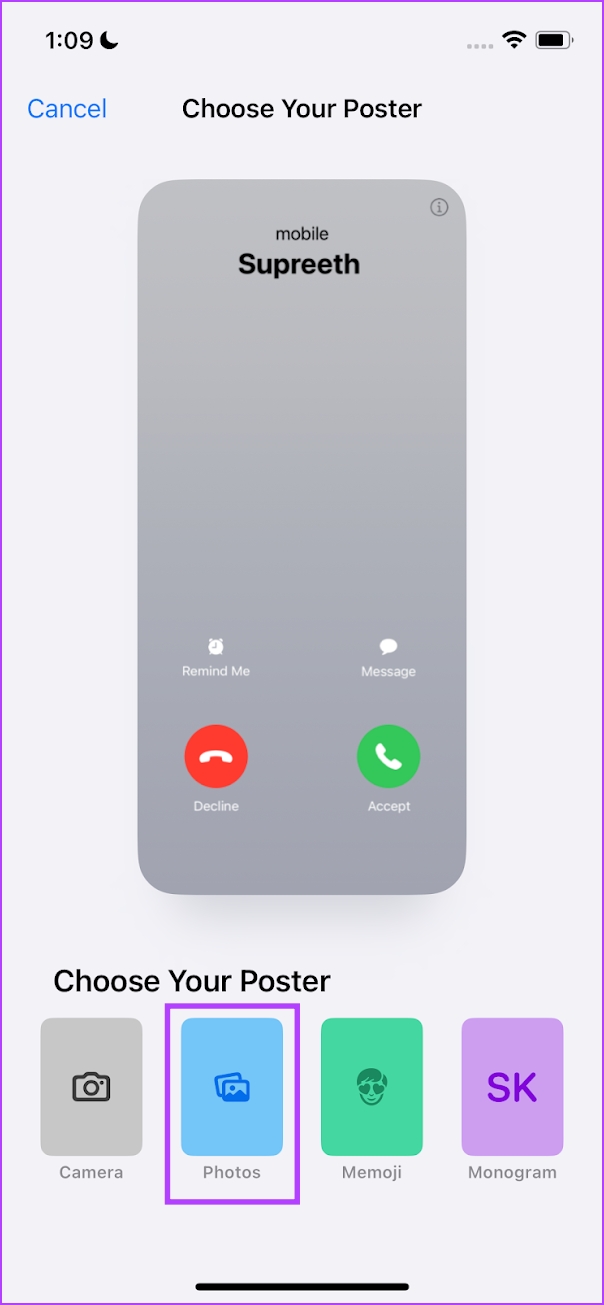
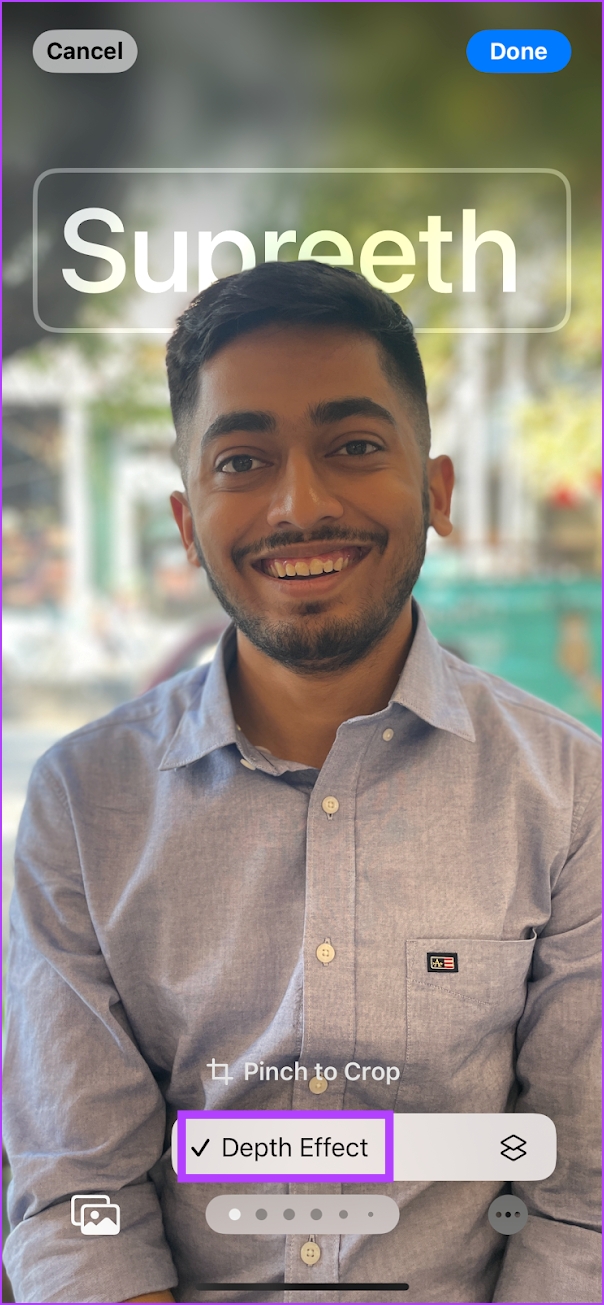
Voit etsiä valokuvajulisteesta erilaisia versioita pyyhkäisemällä ja napauttaa väri ja nimi muokataksesi sitä haluamallasi tavalla.
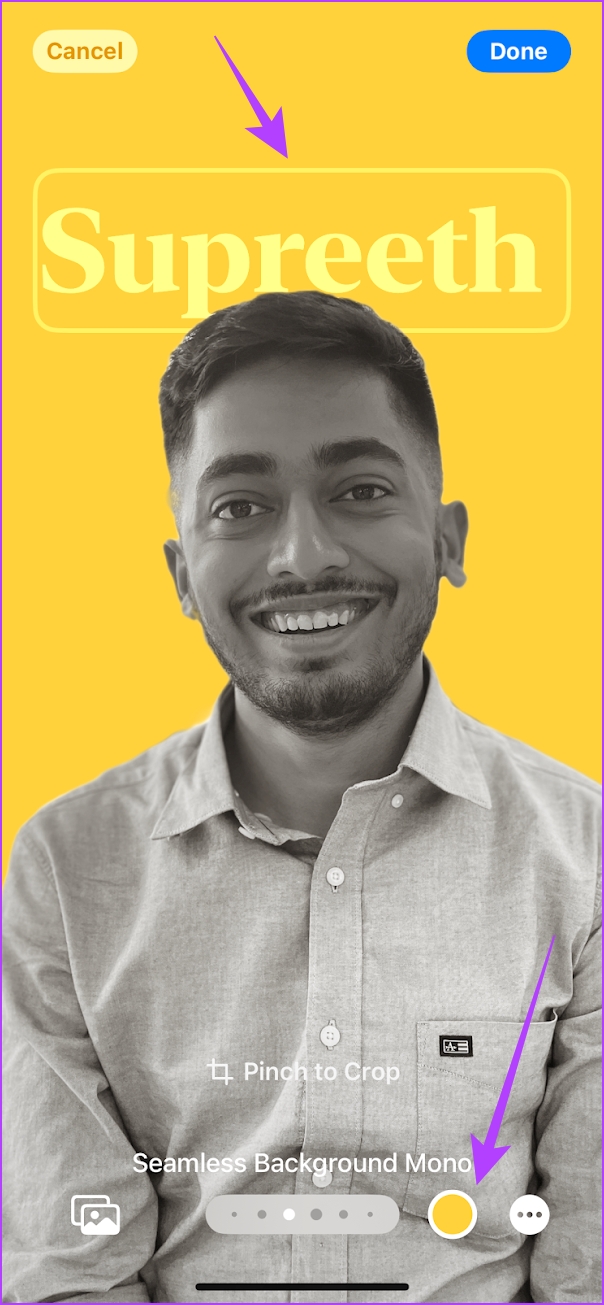
Voit muuttaa värin voimakkuus, kirjasintyyli, kirjasinkoko ja fontin väri.
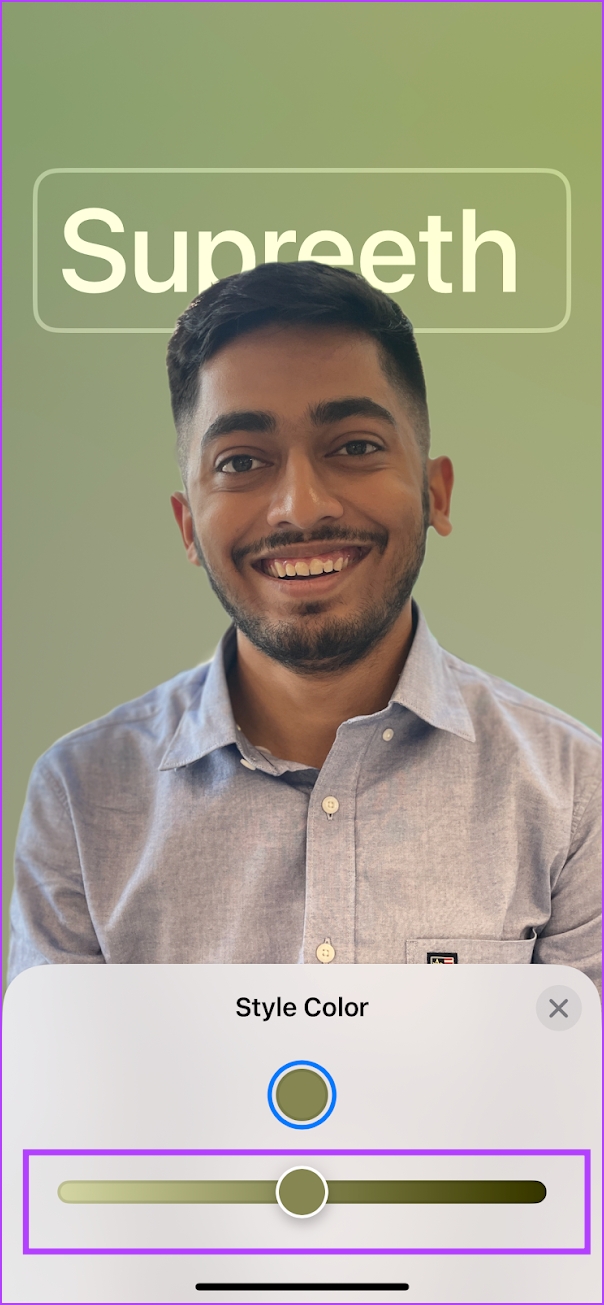
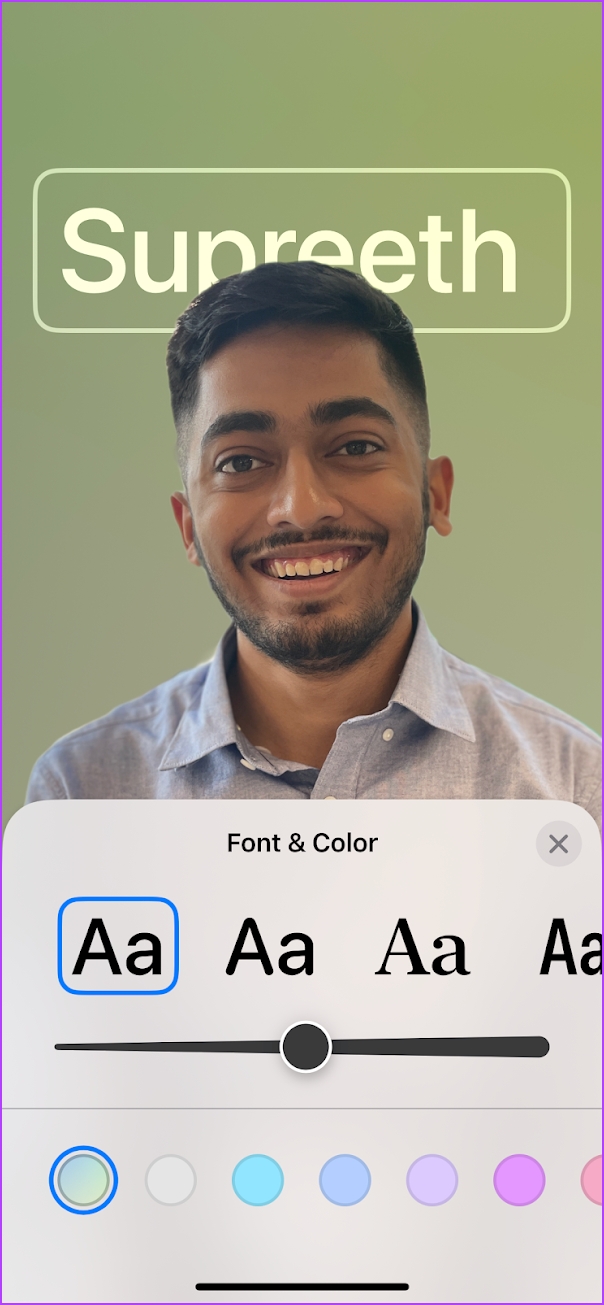
2. Memoji-juliste
Voit myös luoda yhteystietojulisteen iOS 17:ssä käyttämällä Memojisia. Voit valita Memoji-vaihtoehdon julistetta luodessasi ja valita haluamasi Memojin.
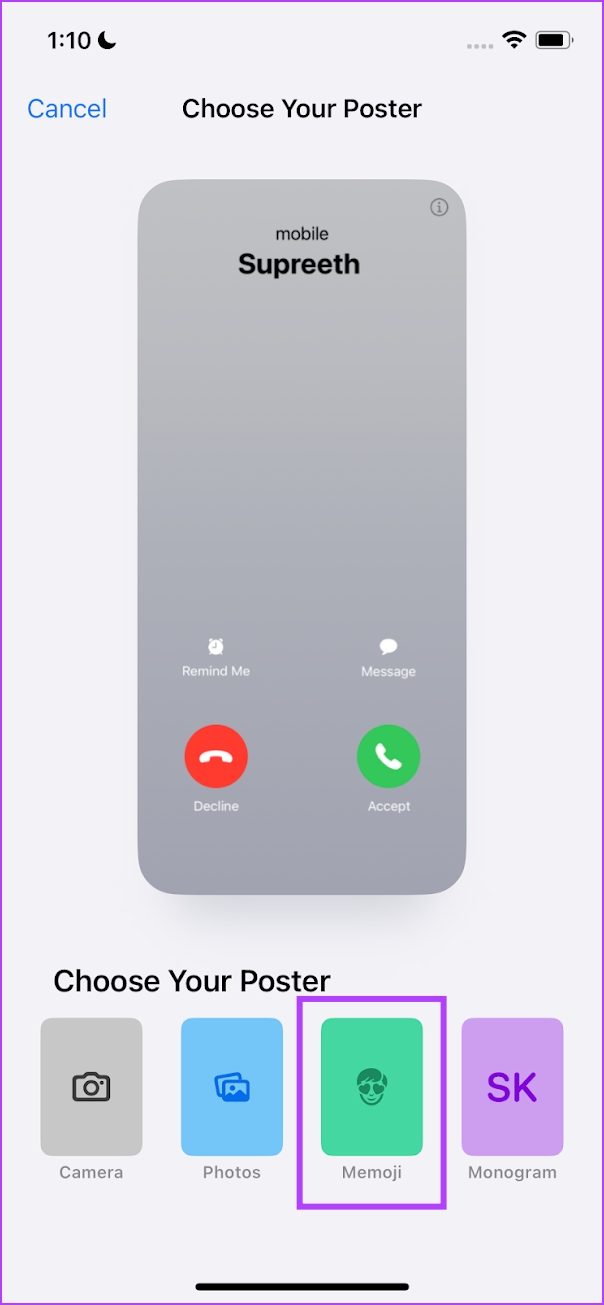
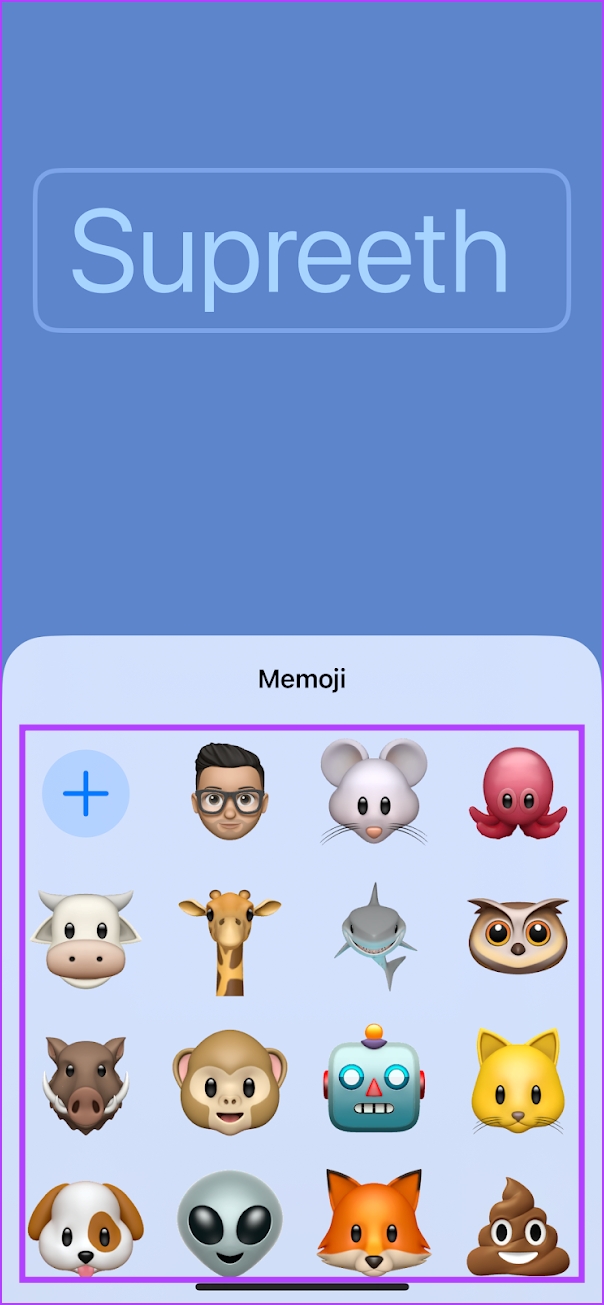
Edellisessä osiossa näyttämämme valokuvajulisteen tavoin voit mukauttaa Memoji-julisteita Samalla tavalla. Tässä on esimerkki Memoji-julisteesta, jonka olemme luoneet.
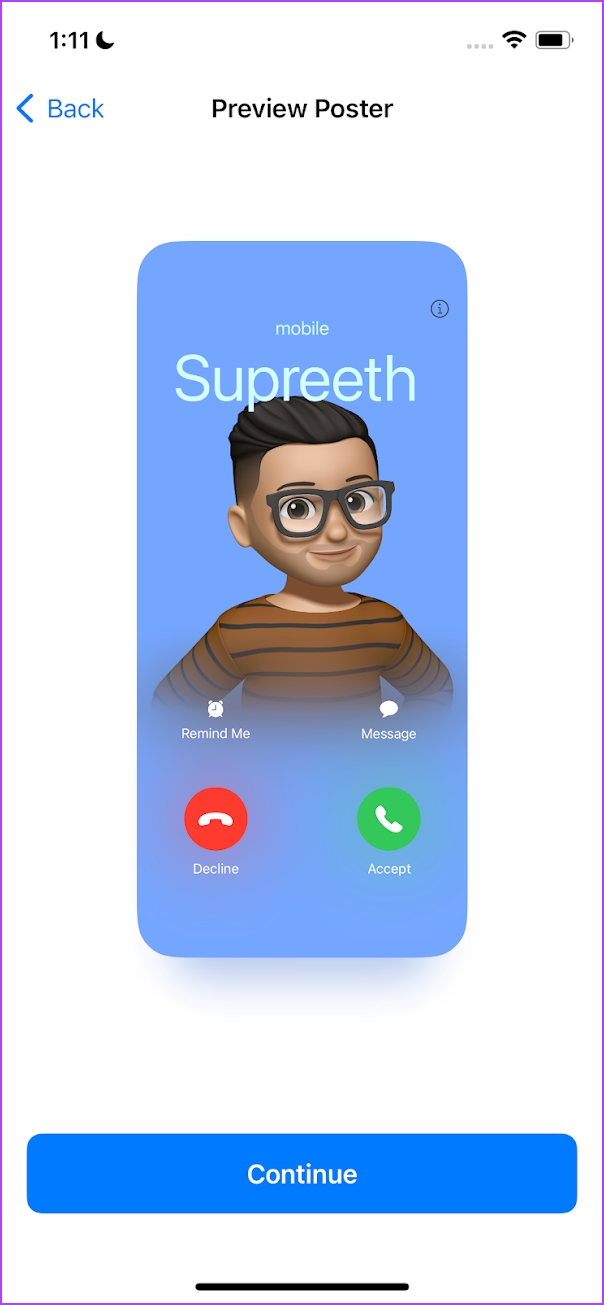
3. Monogrammijuliste
Jos yksinkertaisuus on sinun juttusi, voit luoda Monogrammi-yhteystietojulisteen iOS 17:lle, joka sisältää vain nimikirjaimet. Voit kuitenkin myös mukauttaa fontin tyyliä, kokoa ja taustaväriä.
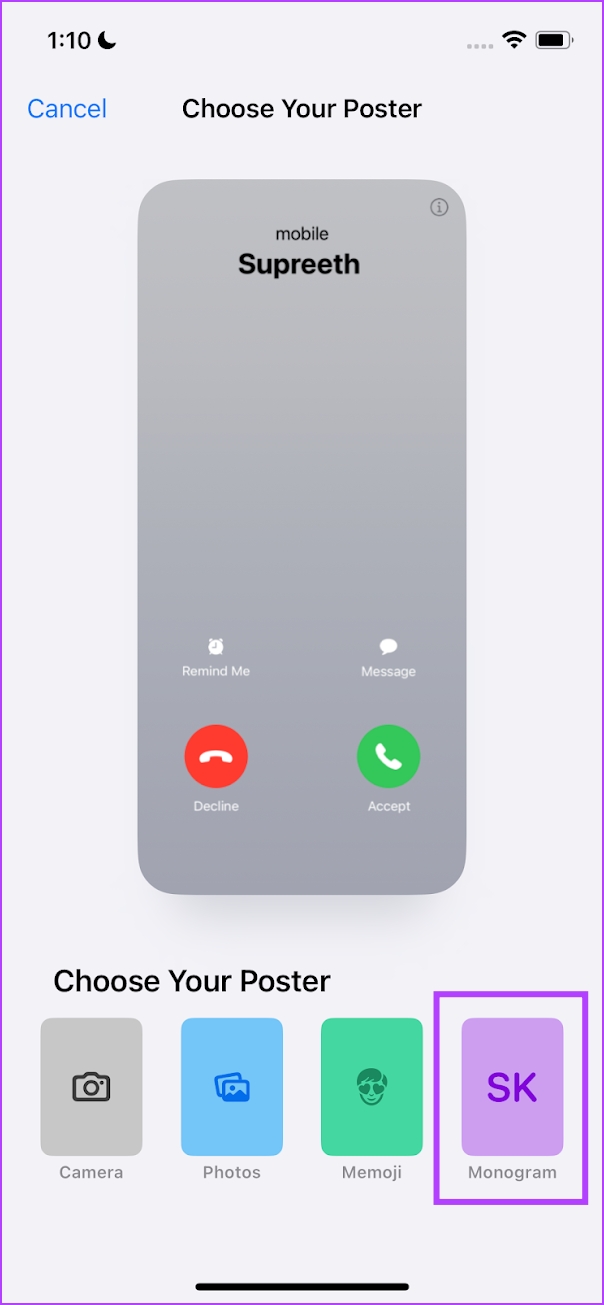
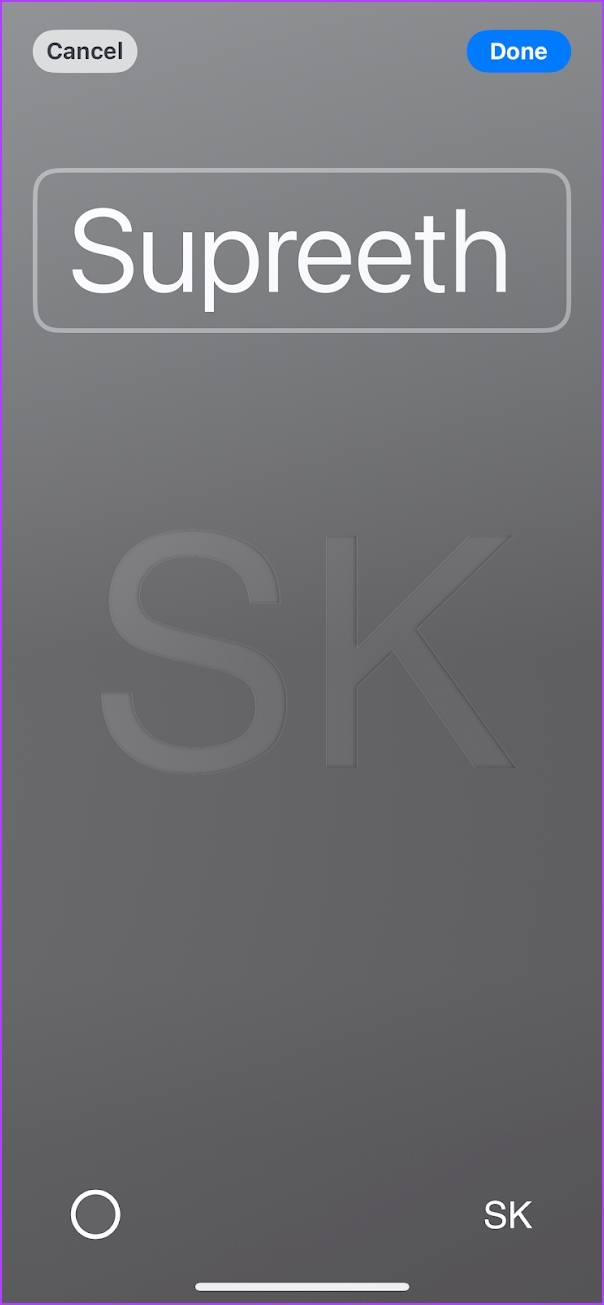
Jos haluat muokata yhteystietojulistetta iOS 17:ssä, voit napauttaa Mukauta-painiketta jo luodun julisteen alla.
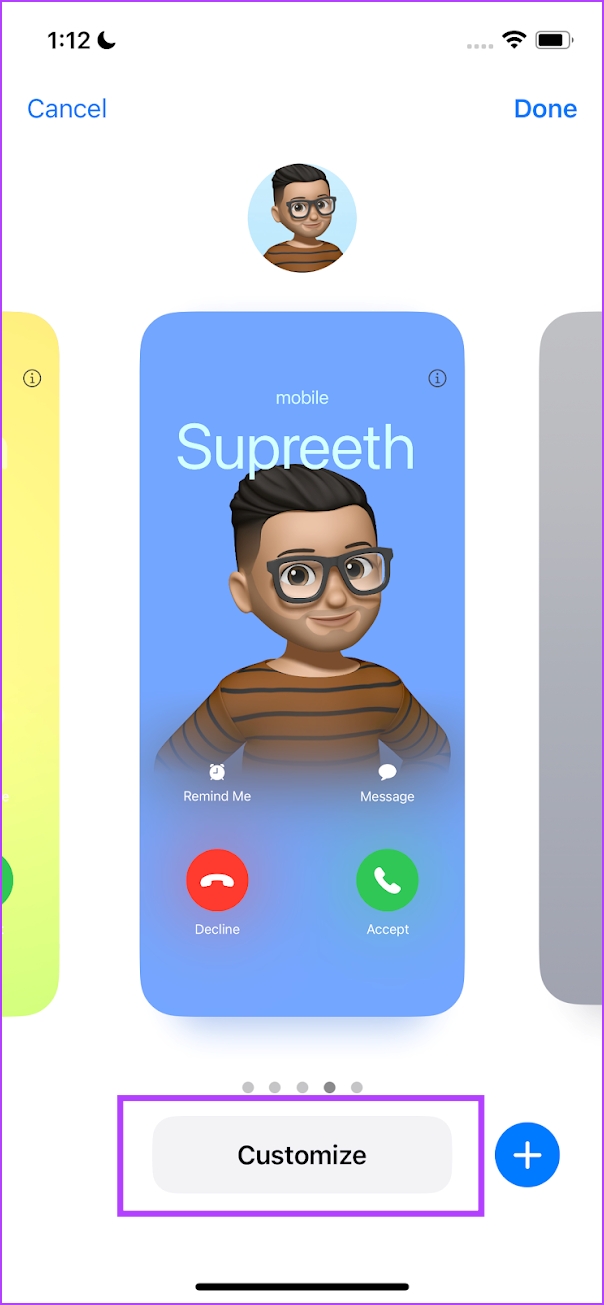
Näin voit luoda yhteystietojulisteen iOS 17:ssä yhteystietokorttiasi varten. Kuten aiemmin mainitsimme, voit myös luoda yhteystietojulisteen mille tahansa tallennetulle yhteystiedolle iPhonessa. Näin voit tehdä sen.
Lisää ja mukauta julisteita yhteystiedoillesi
Näin voit asettaa julisteen mille tahansa iPhonellesi tallennetulle yhteystiedolle niin, että se näkyy näytölläsi aina, kun sinulle soitetaan.
Vaihe 1: Avaa Yhteystiedot-sovellus iPhonessa.
Vaihe 2: Valitse yhteystieto, johon haluat lisätä julisteen, ja napauta Muokkaa.
Vaihe 3: Napauta kohdassa Lisää valokuva.
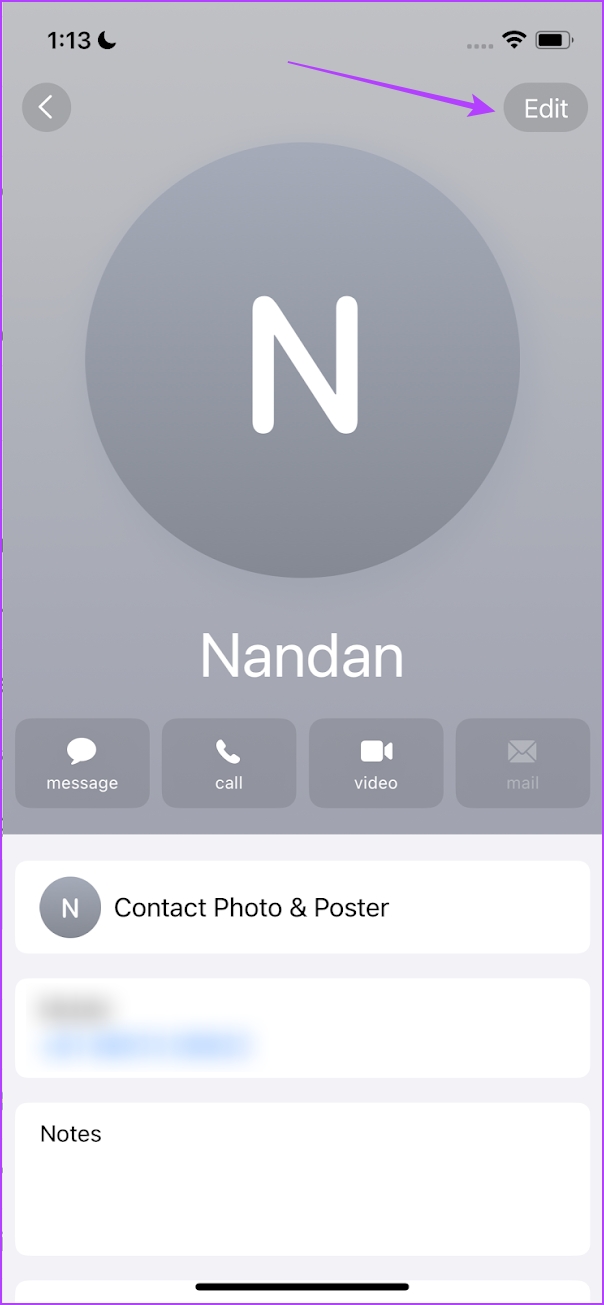
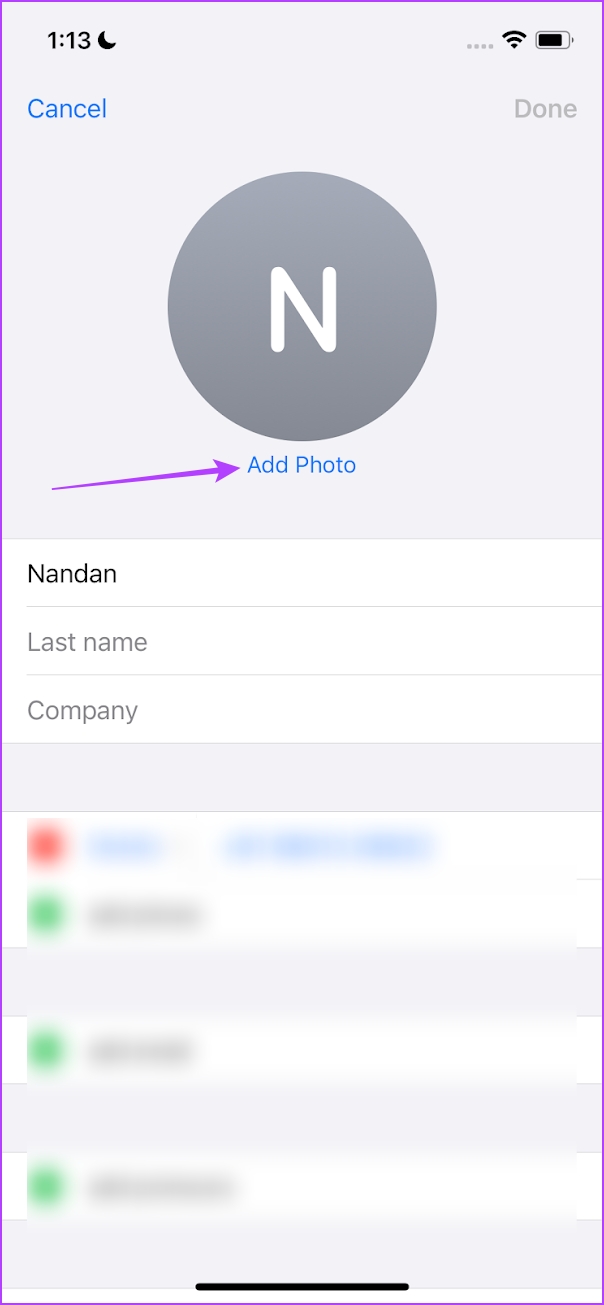
Vaihe 4: Valitse, haluatko haluat luoda valokuvajulisteen, memojin tai monogrammijulisteen yhteystiedolle. Luo yhteystietojuliste noudattamalla edellisen osan ohjeita.
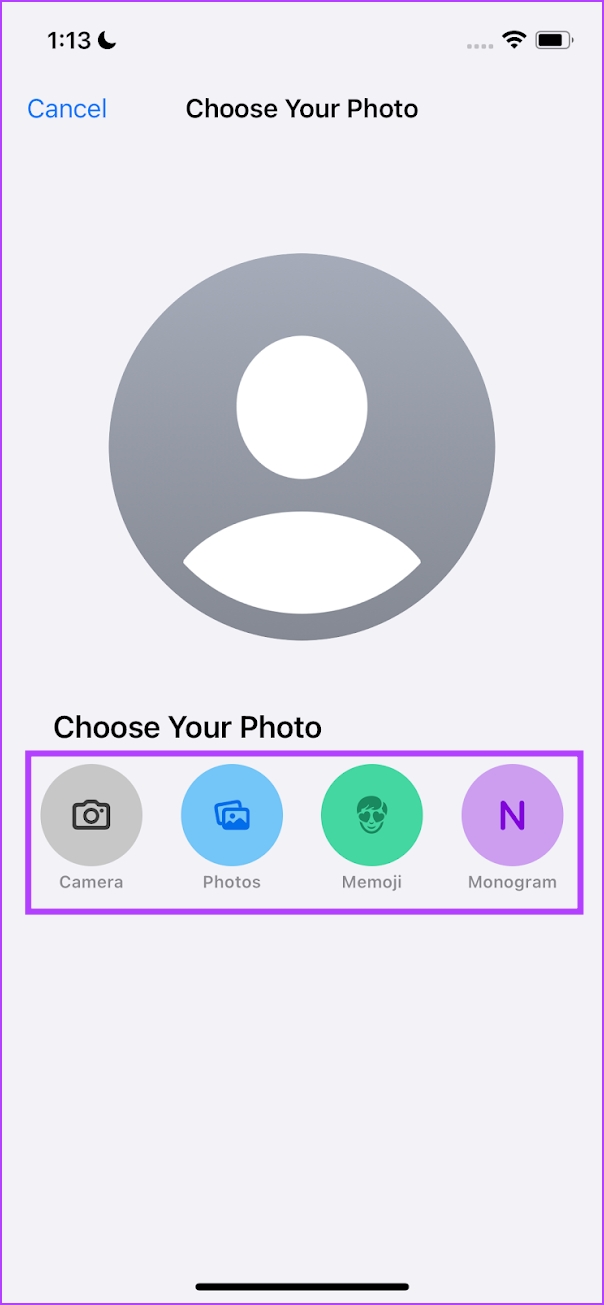
Nyt tiedämme, että iOS 17:ssä on kolmen tyyppisiä yhteystietojulisteita. Joten jos olet eri mieltä siitä, mitä käyttää, voit luoda useita julisteita ja valita niistä mielialaasi. Näin voit tehdä sen.
Luo useita yhteystietojulisteita iPhonessa
iOS 17:ssä voit luoda useita yhteystietojulisteita yhteystietokortille tai muulle iPhonelle tallennetulle yhteystiedolle.
Sinun tarvitsee vain pyyhkäistä oikeanpuoleisimpaan korttiin luodaksesi uuden yhteystietojulisteen. Kun olet luonut useita yhteystietojulisteita, pyyhkäise mihin tahansa yhteystietojulisteeseen, jota haluat käyttää, ja napauta Valmis.
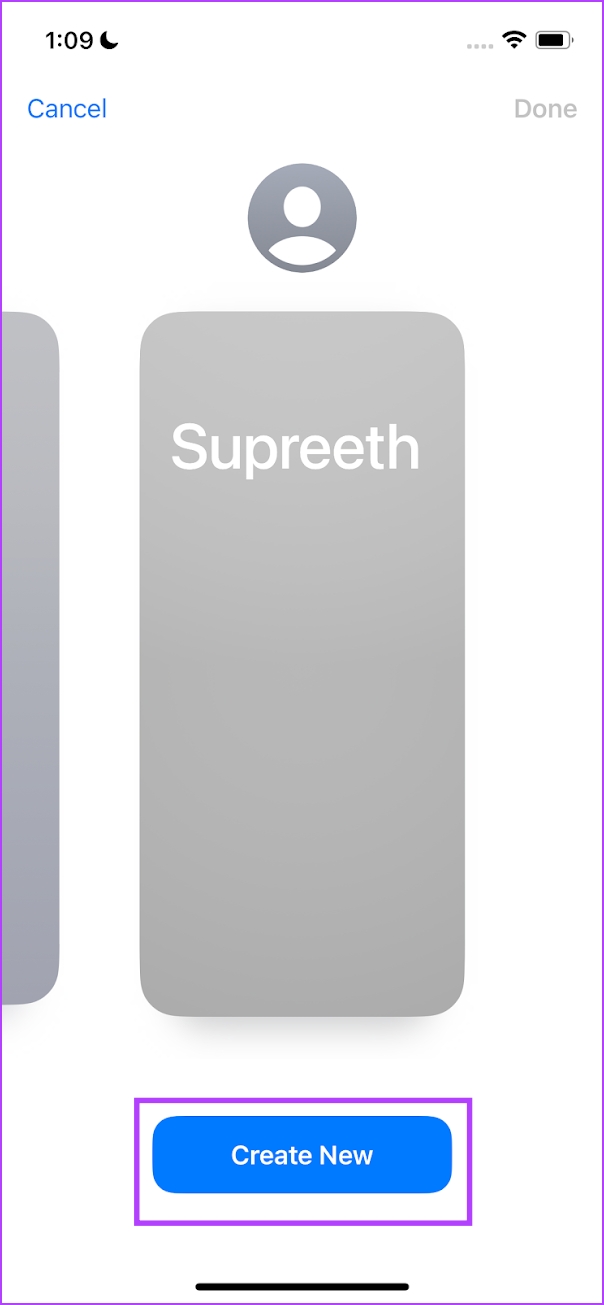
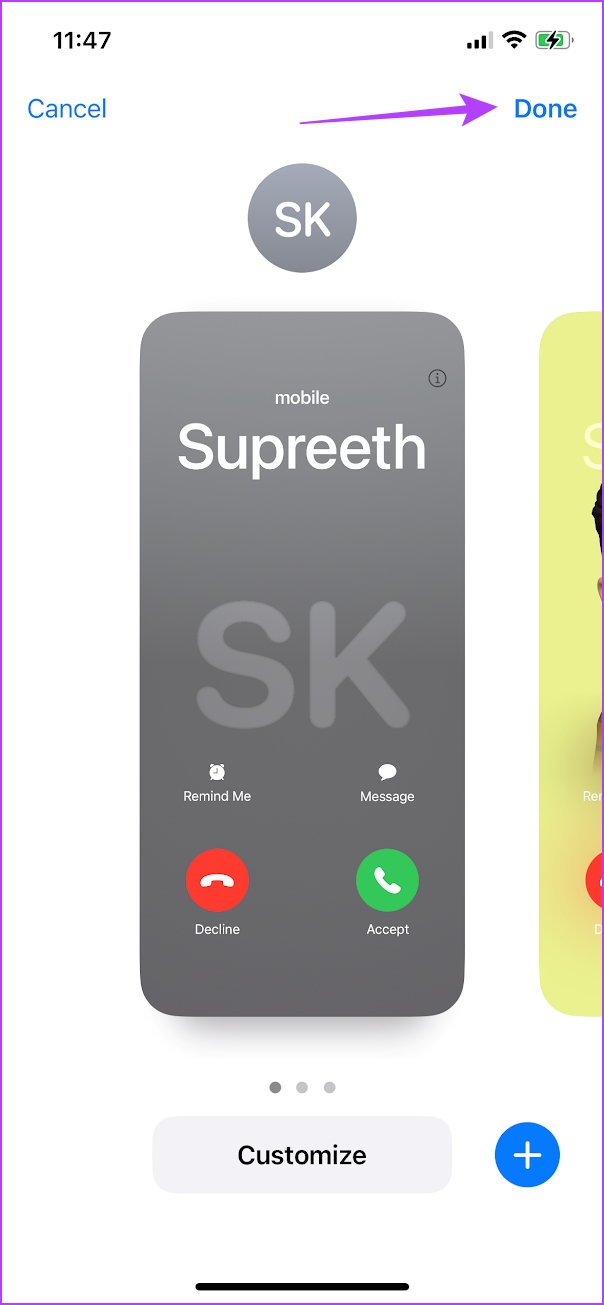
Yhteystietojulisteen poistaminen
Jos et voinut vastustaa jännitystä ja loit liian monta yhteystietojulistetta ja haluat nyt purkaa ne ja säilyttää muutaman, voit poistaa yhteystietojulisteen iPhonessa seuraavasti.
Avaa yhteystietojuliste.-osio ja pyyhkäise löytääksesi poistettavan. Pyyhkäise juliste ylös ja poista se napauttamalla roskakorikuvaketta.
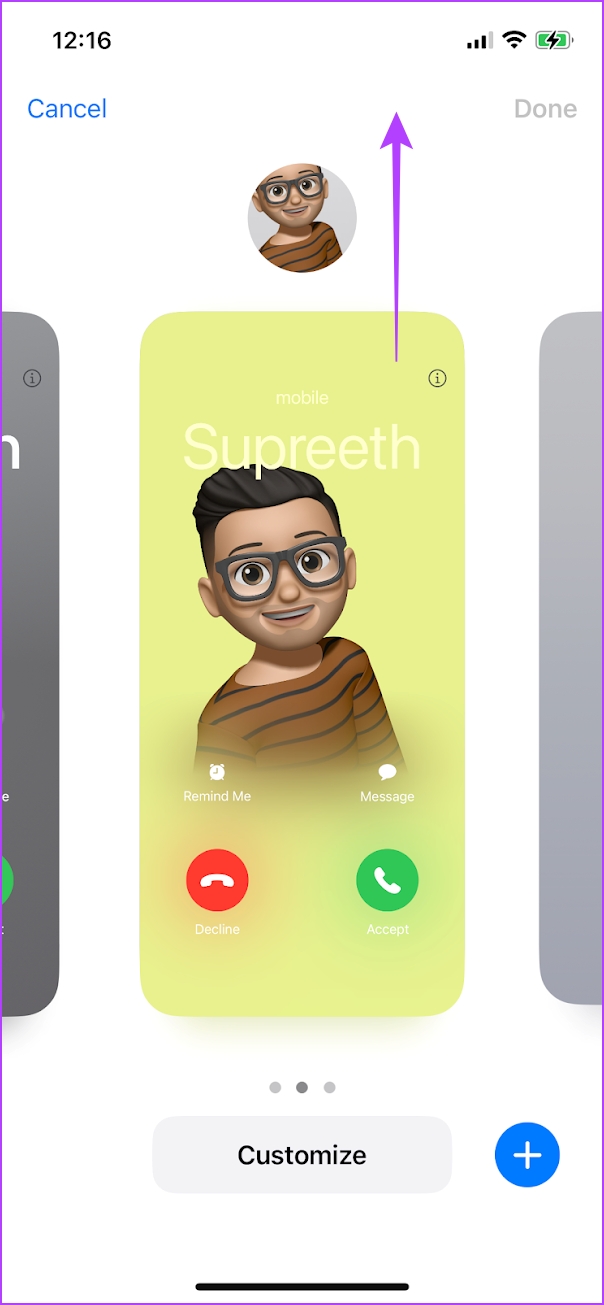
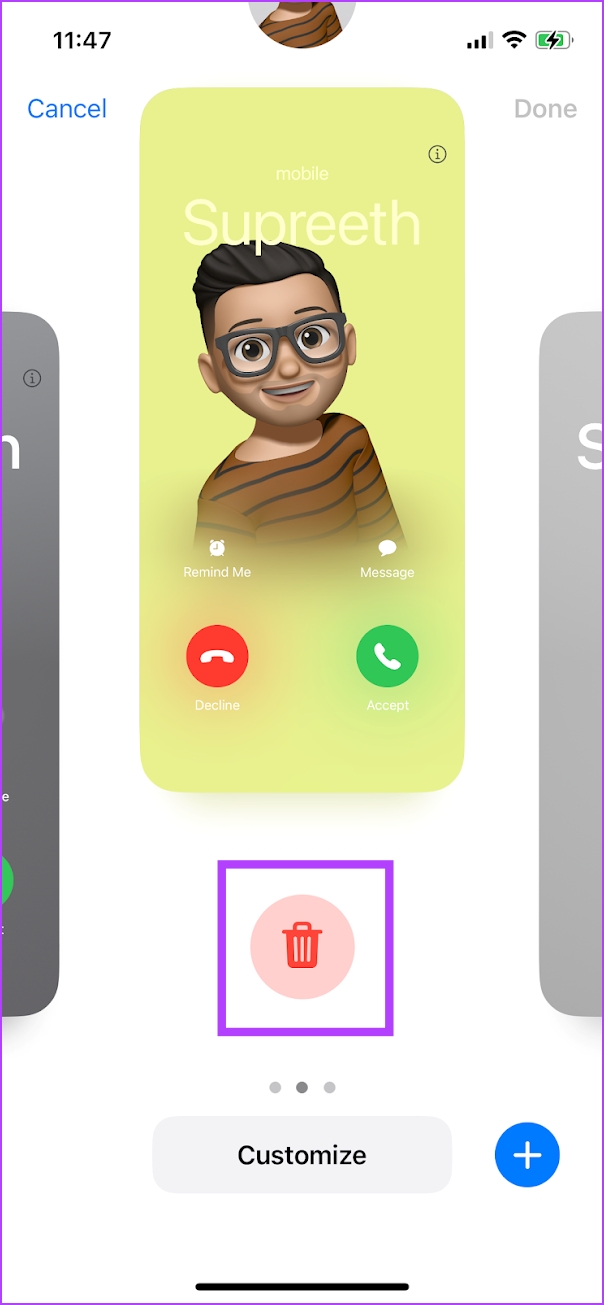
Tässä on kaikki mitä sinun tarvitsee tietää luomiseen ja käytä Yhteystietojulisteita. Jos sinulla on lisäkysymyksiä, katso alla oleva UKK-osio.
Usein kysytyt kysymykset iPhonen yhteystietojulisteista
1. Voitko käyttää Yhteystietojulisteita laitteissa, joissa on iOS 16?
Ei. Ominaisuus on käytettävissä vain iOS 17:ssä.
2. Miksi Contact Posters kaataa Contacts-sovelluksen iPhonessa?
Apple on julkaissut vain iOS 17:n kehittäjäbetaversion, joka on tarkoitettu puhtaasti testaukseen ja kehittämiseen. Siksi siinä on varmasti paljon bugeja.
3. Miksi syvyystehoste ei toimi yhteystietojulisteissa?
Syvyystehoste toimii vain valokuvissa, joissa kohteen ja taustan välinen kontrasti on hyvä. Voit kuitenkin myös kokeilla zoomaamalla nähdäksesi, toimiiko syvyystehoste valokuvassa.
4. Voitko viedä yhteystietojulisteen iOS 17:ssä?
Ei, yhteystietojulistetta ei voi viedä kuvana iOS 17:ssä.
Puhelujen vastaanottaminen on hauskempaa
Contact Posters on ylivoimaisesti paras visuaalinen ominaisuus, jonka Apple julkaisi iOS 17:n kanssa. Tämän ominaisuuden käyttäminen iOS:n betaversiossa sisältää kuitenkin paljon virheitä ja ongelmia. Siksi odotamme innolla julkisen betaversion julkaisua, joka on vähintään kuukauden päässä tämän artikkelin kirjoittamisesta. Tämän pitäisi toivottavasti optimoida koko iOS 17-kokemus!